Guía de navegación por mockup
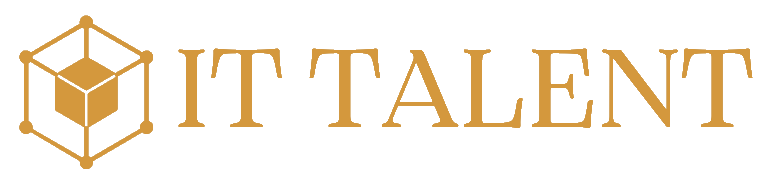

Ingeniería del Software y Práctica Profesional - Universidad de Sevilla #
BERMEJO SORIA, CARLOS
CASAL FERRERO, RUBÉN
DOMÍNGUEZ RUIZ. ANDRÉS
DOMÍNGUEZ-ADAME RUIZ. ALBERTO
FERNÁNDEZ CASTILLO, JAVIER
GALLARDO MARTOS, DANIEL
HERRERA RAMIREZ, ISMAEL
IZQUIERDO LAVADO, MARIO
MATEOS GÓMEZ, FERNANDO JOSÉ
MERINO PALMA, ALEJANDRO JOSÉ
MONTERO MARTÍNEZ, FRANCISCO JESÚS
LÓPEZ MOYANO, ROCÍO
OTERO BARBASÁN, MANUEL
VILAPLANA DE TRÍAS, FRANCISCO DAVID
ZARZUELA REINA, CARLOS
Sevilla, Mayo 2024Entregable: WPL#
Grupo 01 (Mañana) - IT Talent#
Control de Versiones#
| Versión | Fecha | Autor | Cambios |
|---|---|---|---|
| v1.0 | 12/02/2024 | Andrés Domínguez Ruiz | Documento inicial y finalización |
Resumen del documento#
En este documento se describe de forma rápida y concisa la navegación por las distintas vistas del mockup para que durante la próxima presentación se muestran las funcionalidades y características de la aplicación.
Índice
Nav#
Iniciar sesión y registrarse según distintos roles:
VISTA INICIAL— LOGIN O REGISTER —> VISTA DE LOGIN O DE REGISTER DEL CANDIDATO. Para ir a la vista del representante, una vez en esa vista del candidato, dale a REPRESENTATIVE.
- Al registrarse un representante, ESTE LLEVA A LA VISTA DE PRECIOS. SELECCIONAR LUEGO ADVANCE(sino, no podrás avanzar a otra vista)
Páginas de soporte:
Hay 3 páginas de soporte y se acceden de la misma forma: SELECCIONANDO
La información dependerá de si no has iniciado sesión, si eres un candidato o si eres un representante.
Apartado de notificaciones del candidato(ver perfil de un representante)
Desde cualquier vista del candidato seleccionar
IMPORTANTE: Para asegurar que seleccionas el icono correctamente, haz click sobre algo NO seleccionable para que te aparezca la HitBox del botón:
Luego de esto→ Para ver perfil del representante seleccionar
Para salir, dale a cualquier otro apartado de la app.
Apartado de suscripción: Seleccionar Subscription
Por defecto la app sólo te permite cambiar al plan avanzado(los representantes no tienen ningún botón, sólo enseñar que el representante tiene esa vista). Este te devuelve al perfil del usuario.
Apartado de tendencias: Seleccionar
desde cualquier vista del Candidato
Actualizar perfil del candidato: Seleccionar Update Profile. Sólo podrás hacerlo 3 veces, y este apartado debería ser el último en mostrar al público, ya que NO se guardan las actualizaciones si cambias a otra vista y vuelves a tu perfil. UN REPRESENTANTE NO PUEDE ACTUALIZAR SU PERFIL
Para salir de la cuenta de un representante o de un candidato, desde el perfíl del usuario darle a Logout
Análisis de candidatos:
Analysis->Analyse
Para salir, selecciona cualquier otro apartado
Búsqueda de candidatos:
Search->Seach
Llegaras al resultado de la búsqueda, y podrás enseñar el perfíl del Martinez en Show Details
Para guardar recomendación, en la vista del resultado de la búsqueda, haz click en Save Recommendations.
Te llevará al Historial (History)
Desde aqui podrás seleccionar todos los Show Details.
También podrás enseñar la pestaña de Favoritos en Favorites
Puedes volver a All si le das a All